iphone6照片怎么导入电脑上
1、方法一、将iphoen6手机数据线连接到电脑棍购USB接口上面,接着在iphone6手机屏幕上面点击“信任此电脑”选项(如图)。
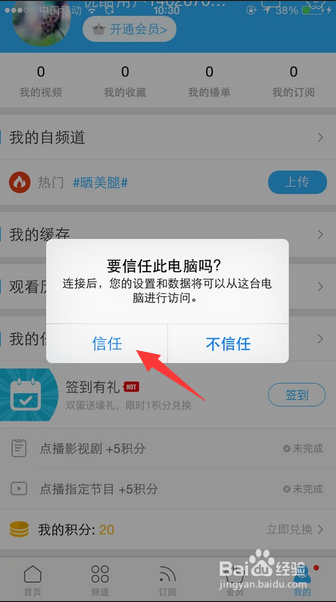
2、iphoen6手机成功连接到电脑以后,会弹出一个窗口,点击“取消”选项,在电脑上面打开“我的电脑”进入到里面,这是会看到一个iphoen相机图标。(如图)
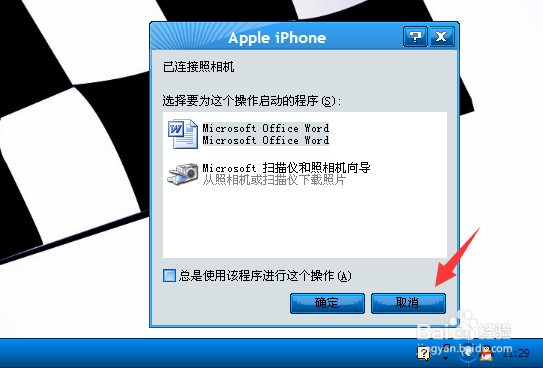
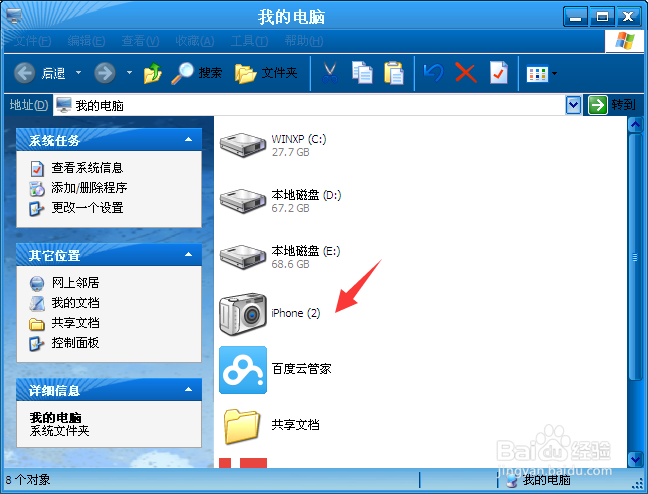
3、我们单击一下鼠标右键,点击“获取图片”选项。
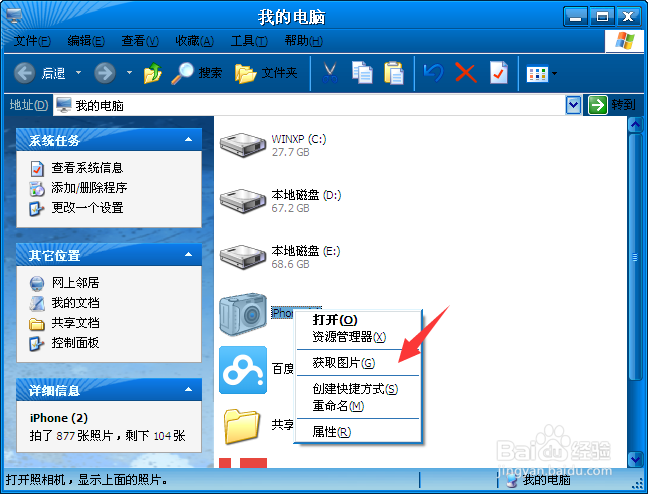
4、接着按下一步,在弹出窗口上面就会显示出所以iphoen6手机的照片,在里面勾选一下需要导入到电糟晃诉脑上照片,进入下一步。
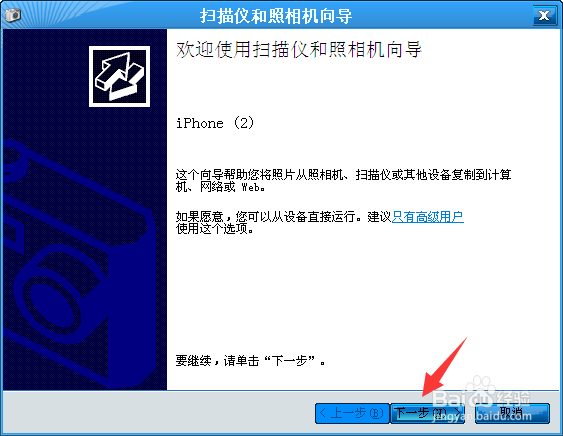

5、然后选取照片保存文件路径,再按下一步按钮即可将iphoen6手机照片导入到电脑上面。
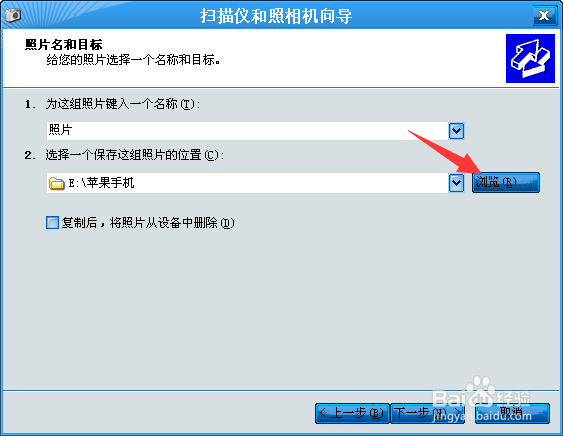
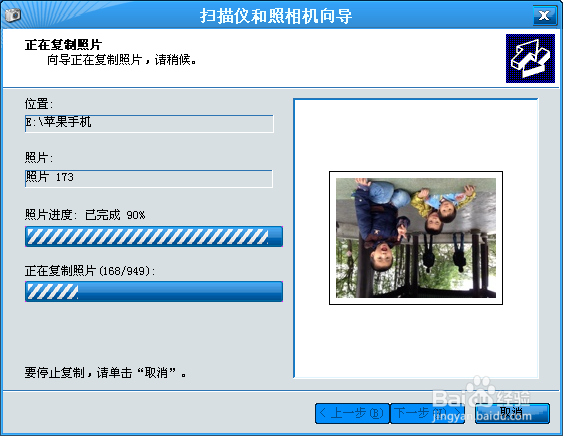
6、方法二、如果身边没有携带iphoen6手机数据线无法使用以上方法进行操作的话,那么我们也可以先在iphoen6手机下载一个百度云软件,先将iphoen6手机中照片备份到百度云上面。
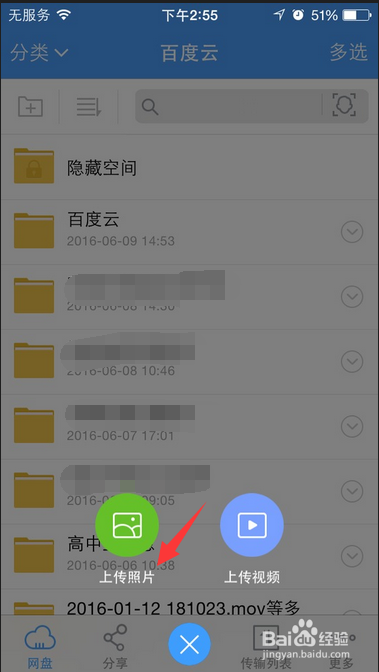

7、然后电脑上面打开游览器霜况输入http://yun.baidu.com/,登录帐户,点击网盘,进入到照片里面,在把备份的照片下载到电脑上面。
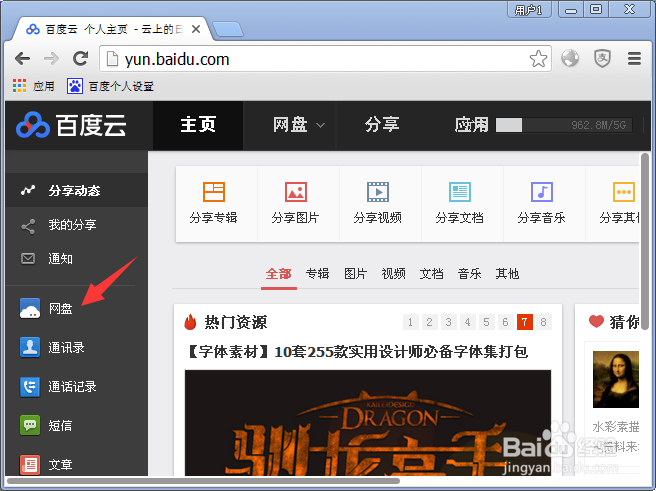
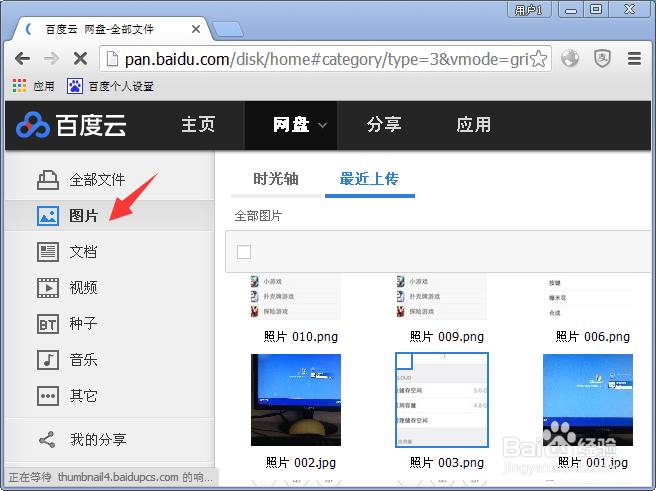

8、方法三、或者也可以使用QQ,在iphone6手机上面安装QQ,就可以将照片传输到电脑上面的QQ上,从iphone6上面打开QQ联系人、点击我的电脑、点击照片,同时在电脑上面登录QQ接收照片就可以了。
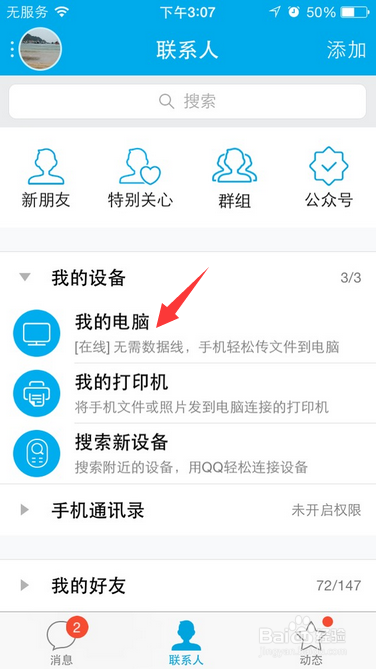
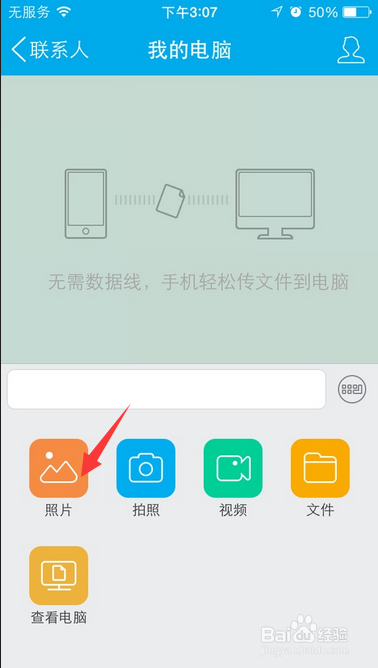
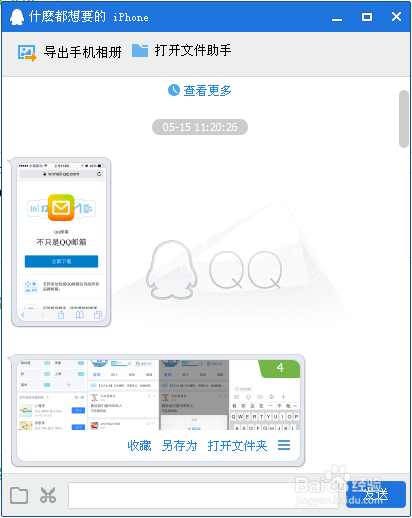
声明:本网站引用、摘录或转载内容仅供网站访问者交流或参考,不代表本站立场,如存在版权或非法内容,请联系站长删除,联系邮箱:site.kefu@qq.com。
阅读量:73
阅读量:110
阅读量:114
阅读量:192
阅读量:82